Stiahnite si Xiaomi Mi Flash Tool pre Windows [najnovšia verzia 2020]
Tipy A Triky Pre Android / / August 05, 2021
V tomto tutoriále vám ukážeme, ako nainštalovať Mi Flash Tool do vášho PC a potom pomocou neho flashovať ROM Fastboot na vaše zariadenia Xiaomi. Spoločnosť Xiaomi od svojho založenia vždy stála verná svojim základným požiadavkám na poskytovanie zariadení bohatých na funkcie v cenovo dostupnom množstve pre masy. Jeho ponuka siaha od nízkorozpočtových telefónov, ako je séria Redmi, až po telefóny, ktoré by mohli konkurovať vlajkovým lodiam, ako je Mi Mix Alpha.
Väčšina jeho zariadení je navyše vybavená vlastným prispôsobeným skinom Androidu od OEM, ktorý sa nazýva MIUI. V zozname najlepších prispôsobených operačných systémov Android je na mieste debata, ale nie je to skutočnosť, že patrí medzi najprispôsobiteľnejšie skiny, ktoré by sa im mohli dostať do rúk. Pre používateľov, ktorí majú radi svieži, čistý a originálny zážitok zo systému Android, by mohli prejsť na sériu zariadení Mi A. Okrem toho je vývoj aplikácií pre tieto skupiny zariadení vďaka najpoužívanejším používateľom tiež jedným z najaktívnejších.
Príležitostí je neúrekom, od odblokovania až po zakorenenie alebo blikanie vlastného obnovenia, ako je TWRP. Rovnakým spôsobom ponúka OEM aj svoj vlastný softvér na blikanie zásobného firmvéru. A v tejto príručke sa zameriame pozornosť práve na toto. Takže keď už je uvedené, tu je všetko, čo musíte vedieť o nástroji Xiaomi Mi Flash Tool, jeho zozname funkcií a krokoch inštalácie. Postupujte ďalej.

Obsah
- 1 Čo je Xiaomi Mi Flash Tool
-
2 Vlastnosti nástroja Xiaomi Mi Flash Tool
- 2.1 Prenosný inštalačný program
- 2.2 Vstavané ovládače
- 2.3 Viacero blikajúcich možností
- 2.4 Podpora viacerých zariadení
-
3 Ako nainštalovať Xiaomi Mi Flash Tool do vášho počítača
- 3.1 Stiahnite si Mi Flash Tool
- 3.2 Inštalačné kroky
-
4 Ako flashovať zariadenie Xiaomi pomocou nástroja Mi Flash Tool
- 4.1 Predpoklady
- 4.2 Kroky na flashovanie Fastboot ROM
- 5 Záver
Čo je Xiaomi Mi Flash Tool
Každé zariadenie Xiaomi je dodávané s dvoma sadami sériového firmvéru - Fastboot ROM a Recovery ROM. Hlavným rozdielom medzi nimi je spôsob ich blikania. Aj keď je možné obnovovaciu ROM flashovať priamo zo samotného zariadenia, pre Fastboot ROM to isté neplatí. Ten vyžaduje, aby bolo vaše zariadenie zavedené do režimu Fastboot Mode, a predtým, ako budete môcť pokračovať v blikajúcich krokoch, musíte do počítača nainštalovať aj niekoľko binárnych súborov rýchleho spustenia.
To všetko by teda mohlo vyvolať dosť platnú otázku - prečo by sa mal rozhodnúť pre Fastboot ROM, keď to vyžaduje taký dlhý zoznam úsilia na blikanie? Súhlasíte, je spôsob, ako ľahko flashovať na obnovovaciu ROM, ktorá je Fastboot, ale veci nie sú vždy také ľahké, ako by to mohlo znieť. Zariadenia Xiaomi vždy vedeli, že sú priekopníkmi v oblasti vývoja na mieru. Od odomknutia bootloaderu až po blikanie vlastných pamätí ROM existuje veľa vecí, ktoré môžete vyskúšať.

Aj keď majú tieto vlastné pamäte ROM, obnovenie a mody čo ponúknuť, prichádzajú aj s pridruženým rizikovým faktorom. Ak ukážete nekompatibilné zostavenie alebo pokazíte čo i len najmenšiu inštrukciu, vaše zariadenie by mohlo okamžite dostať mäkké tehly alebo boot-loop. Ak k tomu dôjde, nebudete mať k zariadeniu prístup normálnym spôsobom, a preto by bola obnovovacia ROM zbytočná.
Ale aj potom by ste na svojom zariadení mohli získať prístup k režimu Fastboot. Potom jednoducho musíte flashovať pamäť Fastboot ROM a vaše zariadenie sa vráti do normálneho funkčného stavu. A práve tu sa bude Xiaomi Mi Flash Tool hodiť. Poskytuje vám užitočné používateľské rozhranie na blikanie rýchlych pamätí ROM na ľubovoľnom zariadení Xiaomi. Ale toto je iba vrchol ľadovca. Existuje množstvo ďalších funkcií, ktoré tento nástroj ponúka. Pozrime sa na to podrobne.
Vlastnosti nástroja Xiaomi Mi Flash Tool
Tu sú niektoré z pozoruhodných funkcií tohto nástroja, ktoré si zaslúžia vašu pozornosť:
Prenosný inštalačný program
Už nemusíte prechádzať celým procesom nastavenia. Stačí spustiť súbor EXE a tento nástroj môžete okamžite začať používať.
Vstavané ovládače
Jedna z najdôležitejších vlastností tohto nástroja. Inštaláciu ovládačov Google, nástroja ADB Tool, sériového ovládača USB Qualcomm, Microsoft MTP a ovládača RNDIS môžete nainštalovať priamo zo samotného nástroja. Ušetrí vás to námahy pri sťahovaní a inštalácii každého z nich jednotlivo.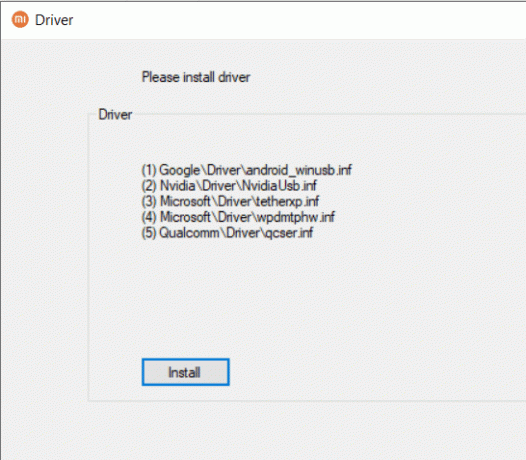
Viacero blikajúcich možností
Nástroj ponúka tri rôzne typy blikajúcich možností: Vyčistiť všetko, Uložiť údaje používateľa a Vyčistiť všetko a uzamknúť. Každý z nich znamená toto:

- Vyčistiť všetko: Vymaže všetky dáta z vášho zariadenia, bootloader zostane odomknutý.
- Uložiť údaje používateľa: Ako už názov napovedá, nebude to formátovať vaše údaje. Ďalej bootloader tiež zostáva neporušený, t. J. Odomknutý.
- Vyčistiť všetko a uzamknúť: Vymaže všetky údaje a znova uzamkne bootloader zariadenia.
Podpora viacerých zariadení
Tento nástroj podporuje takmer všetky zariadenia Xiaomi od najskoršieho po najnovší.
Ako nainštalovať Xiaomi Mi Flash Tool do vášho počítača
Novšie verzie nástroja Xiaomi Mi Flash Tool sa dodávajú ako prenosný inštalačný program. Preto nemusíte prechádzať nastavením, stačí dvakrát kliknúť na súbor XiaomiFlash.exe a nástroj sa spustí okamžite. Staršie verzie si však stále vyžadujú inštaláciu prostredníctvom inštalačného súboru. Ak plánujete z nejakého dôvodu použiť staršiu verziu nástroja Flash, tu sú uvedené povinné pokyny.
Stiahnite si Mi Flash Tool
Stiahnite si najnovšiu verziu nástroja Mi Flash Tool z odkazu uvedeného nižšie:
- [Najnovšie] Mi Flash Tool 20200314: Stiahnuť ▼
- Xiaomi Flash Tool 20181115: Stiahnuť ▼
- Xiaomi Flash Tool 20191030: Stiahnuť ▼
- Mi Flash Tool 20191111: Stiahnuť ▼
- Mi Flash Tool 20191206: Stiahnuť ▼
Inštalačné kroky
Ako už bolo spomenuté, pokyny sa týkajú staršej verzie, ktorá nie je dodávaná s prenosným inštalačným súborom. V tejto súvislosti uvádzame tieto kroky, ktoré treba dodržať:
- Stiahnite si nástroj Xiaomi Mi Flash Tool do počítača z vyššie uvedenej časti a rozbaľte ho na vhodné miesto v počítači.
- Teraz spustite súbor MiFlashSetup.msi, ktorý vyvolá Sprievodcu inštaláciou. Pokračujte kliknutím na tlačidlo Ďalej.

- Kliknutím na tlačidlo Prehľadávať vyberte inštalačný adresár. Dostupné voľné miesto na disku tiež môžete zistiť pomocou tlačidla Cena disku.

- Môžete tiež vybrať používateľov, ktorí majú prístup k tomuto nástroju. V dolnej ponuke kliknite na položku Všetci alebo Iba ja a stlačte Ďalej.
- V dialógovom okne s potvrdením, ktoré sa zobrazí, kliknite na Ďalej na spustenie procesu inštalácie.
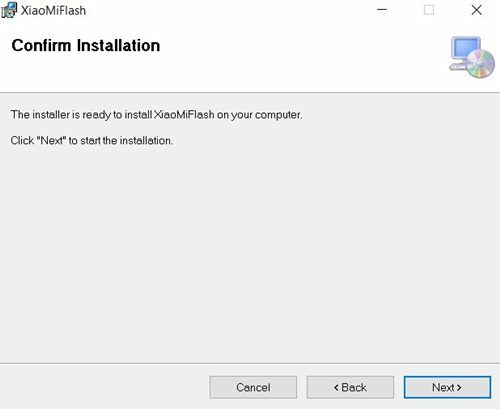
- Proces inštalácie sa teraz spustí a mal by trvať iba pár sekúnd. Po dokončení ukončite sprievodcu nastavením kliknutím na tlačidlo Zavrieť.

Ako flashovať zariadenie Xiaomi pomocou nástroja Mi Flash Tool
Teraz, keď ste úspešne nainštalovali program Mi Flash Tool na počítač, je čas pozrieť sa na súbor pokynov. V tejto časti si ukážeme, ako pomocou tohto nástroja flashovať ROM Fastboot na vaše zariadenie Xiaomi. Predtým však musíte splniť niekoľko požiadaviek. Pred pokračovaním v inštalácii si ich určite prečítajte.
Predpoklady
- Vaše zariadenie Xiaomi musí mať najskôr odomknutý bootloader. Ak to tak nie je, pozrite si nášho podrobného sprievodcu na Ako odomknúť bootloader na ľubovoľnom zariadení Xiaomi pomocou nástroja Mi Flash.
- Odteraz sú podporované iba zariadenia Xiaomi s napájaním Qualcomm a Redmi. Ďalej nie sú podporované zariadenia spred Mi 3.
- Stiahnite si Ovládače Xiaomi USB do vášho PC.
- Tiež by sme vás požiadali o stiahnutie a inštaláciu Nástroje platformy Android SDK na vašom PC. Získate tak potrebné ovládače Fastboot.
- Nakoniec si stiahnite konkrétne zariadenie Fastboot ROM. Skontrolujte, či ide skutočne o ROM typu Fastboot, a nie o obnovu.
To sú všetky požiadavky. Ladenie USB nemusíte aktivovať, pretože pracujeme s režimom Fastboot. A tento nástroj poskytne aj všetky ostatné ovládače. Takže s uvedením, teraz môžete pokračovať v blikajúcich krokoch.
Kroky na flashovanie Fastboot ROM
- Po stiahnutí Fastboot ROM pre vaše zariadenie ho rozbaľte do počítača.

- Potom bootujte svoje zariadenie Xiaomi do režimu Fastboot. Vypnite zariadenie a potom stlačte a podržte kláves Znížiť hlasitosť a Vypínač spolu na pár sekúnd, kým neuvidíte známe logo Mi Bunny spolu s textom rýchleho spustenia.

Režim rýchleho spustenia Xiaomi - Teraz pripojte zariadenie k počítaču pomocou kábla USB a spustite nástroj Mi Flash Tool.
- Kliknite na tlačidlo Obnoviť a v sekcii Zariadenie by sa vám teraz malo zobraziť jedinečné ID zariadenia.
- Potom kliknite na tlačidlo Vybrať umiestnené v ľavom hornom rohu. Prejdite do extrahovaného priečinka Fastboot ROM a vyberte tento priečinok. Uistite sa, že máte celý priečinok, nielen priečinok Obrázky.

- Vpravo dole uvidíte tri možnosti: Vyčistiť všetko, Uložiť údaje používateľa a Vyčistiť všetko a uzamknúť. Vyberte ten, ktorý vyhovuje vašim požiadavkám; všetky tieto tri možnosti už boli popísané v časti Funkcie vyššie, môžete sa na ne pozrieť.

- Nakoniec stlačte tlačidlo Flash a proces sa začne. To isté môžete sledovať v časti Priebeh.

- Po dokončení blikania sa v časti Stav zobrazí Flash hotový, zatiaľ čo v časti Výsledok sa zobrazí hláška Úspech. Potom sa zariadenie raz reštartuje a potom môžete nástroj zavrieť.
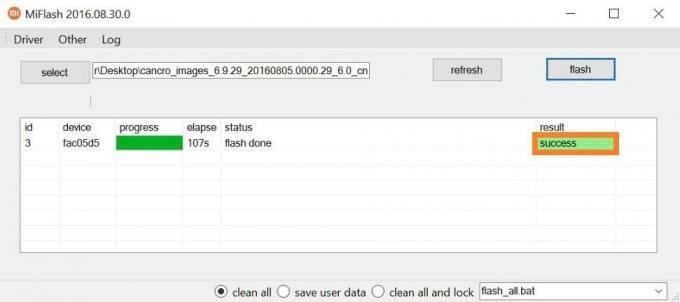
Záver
Takže toto bolo z tejto príručky všetko, čo sa týka nástroja Xiaomi MI Flash Tool. Toto je určite jeden z najdôležitejších nástrojov pre používateľov Xiaomi a prínos pre technologických nadšencov tiež. V tejto súvislosti sme uviedli všetky kroky potrebné na inštaláciu tohto nástroja do vášho počítača. Ďalej boli prediskutované pokyny na blikanie pamäte Fastboot ROM na vaše zariadenie Xiaomi.
Ak stále máte pochybnosti o niektorom z vyššie uvedených krokov, dajte nám vedieť v sekcii komentárov. Na záver nezabudnite skontrolovať naše ďalšie užitočné informácie Tipy a triky pre iPhone, Tipy a triky pre PCa Tipy a triky pre Android tipy a triky tiež.
![Stiahnite si Xiaomi Mi Flash Tool pre Windows [najnovšia verzia 2020]](/uploads/acceptor/source/93/a9de3cd6-c029-40db-ae9a-5af22db16c6e_200x200__1_.png)

![Ako nainštalovať Stock ROM na Intex Cloud Swing [Firmware File / Unbrick]](/f/014c06b1a028b67bd3c5cf3726abf95f.png?width=288&height=384)
![Ako nainštalovať Stock ROM na Multilaser MS60Z [Firmware File / Unbrick]](/f/2d741c20856a7ad24eed0d95e278a525.jpg?width=288&height=384)